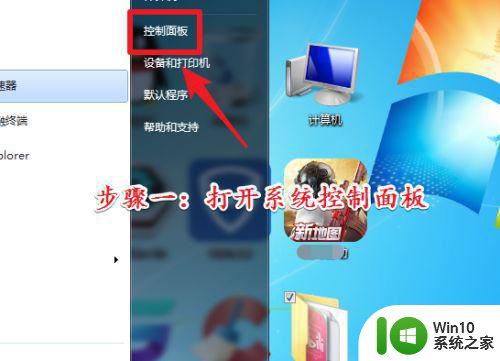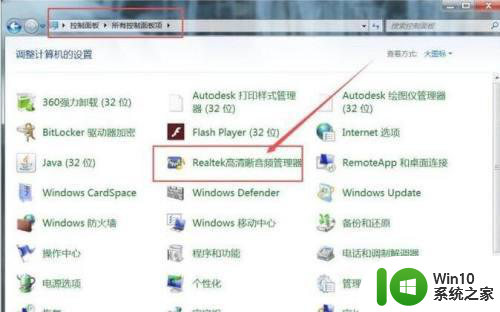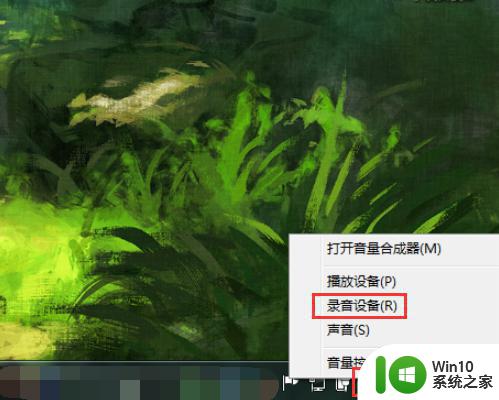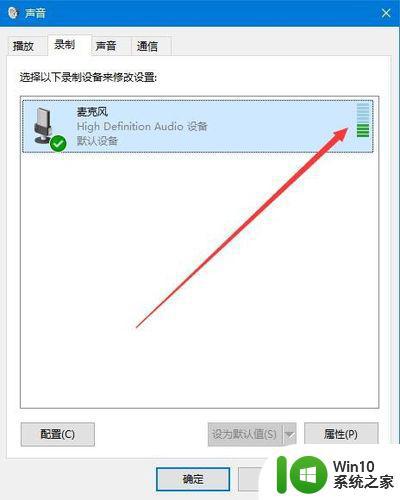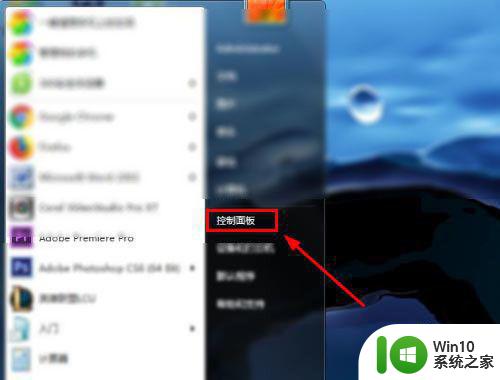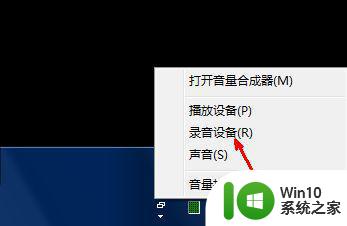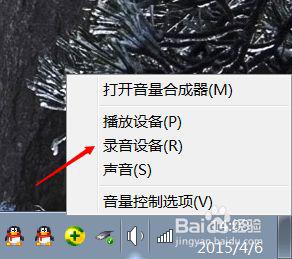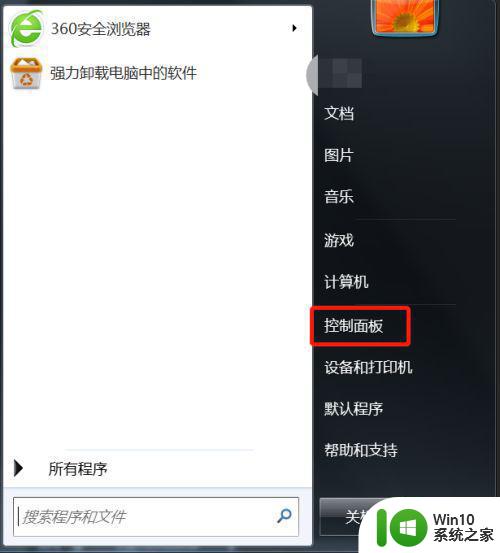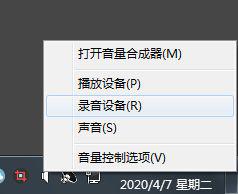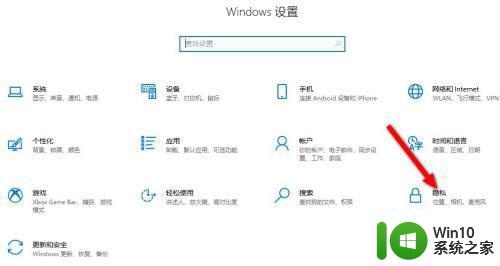win7电脑麦克风调试方法 如何在win7系统下调试麦克风
更新时间:2023-08-12 13:05:01作者:jiang
win7电脑麦克风调试方法,在使用win7电脑时,有时候我们可能会遇到麦克风无法正常工作的问题,当我们想要进行语音通话、录制声音或者进行语音识别时,这样的问题会给我们带来很大的困扰。如何在win7系统下调试麦克风呢?本文将介绍一些简单有效的方法,帮助您解决win7系统下麦克风调试的问题。无论您是新手还是有一定电脑操作经验的用户,都可以通过本文提供的方法快速解决麦克风问题,让您的语音功能恢复正常。
具体方法:
1、首先打开开始菜单,选择【控制面板】。
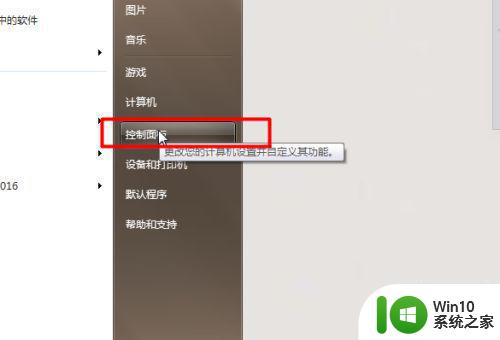
2、在控制面板中点击【声音】。
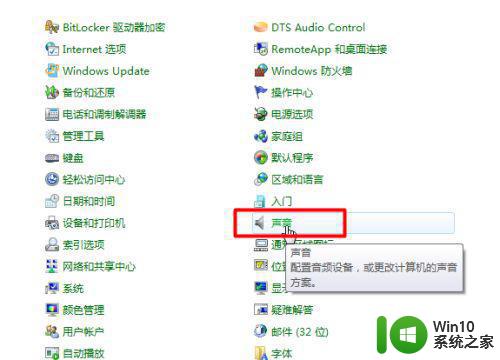
3、接着选择【录制-麦克风】。
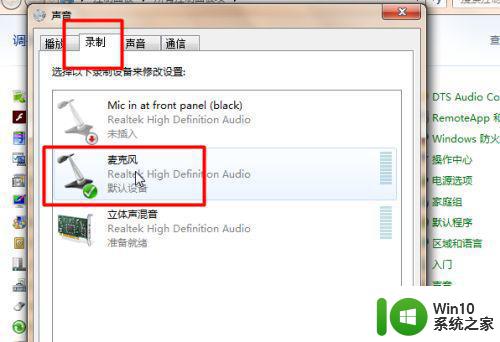
4、选择下方的【属性】功能。
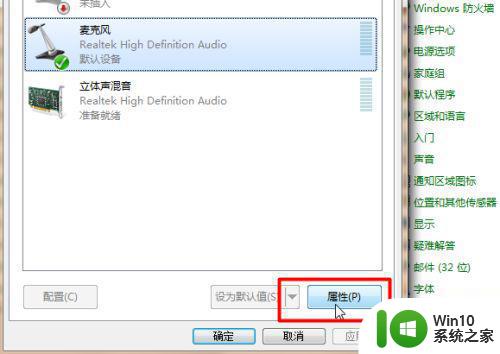
5、然后选择【侦听】,勾选【侦听此设备】。
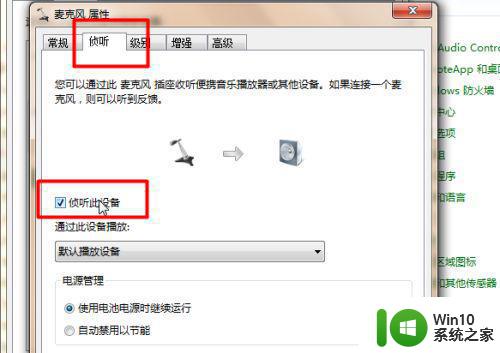
6、最后再根据需要调整麦克风音量即可完成。
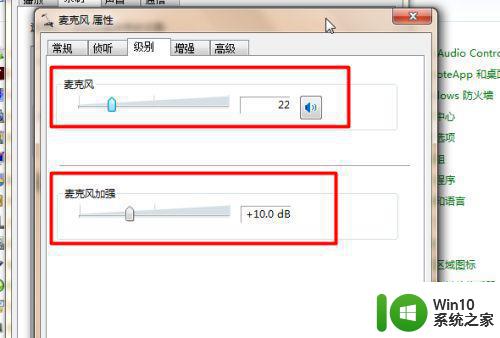
以上就是win7电脑麦克风调试方法的全部内容,如果您还有不清楚的地方,可以参考上面小编提供的步骤进行操作,希望对您有所帮助。